「タイムカード修正申請」や「日報・週報申請」の承認フロー(特殊ワークフロー)を部署または社員ごとに登録します。登録した特殊ワークフローの設定は変更/削除できます。
特殊ワークフローは、メニューの[ワークフロー設定]以外の機能から申請を行ったり、承認時に特別な処理を実行したりするワークフローです。
特殊ワークフローの登録および管理は、[ワークフローの設定]画面で行います。
特殊ワークフローを登録する
特殊ワークフローを新規登録する方法を説明します。
1. [その他機能の設定]の[ワークフローの設定]画面を開きます。
画面の見かた(ワークフローの設定_管理者)
2. 申請書類フォルダー一覧から[特殊ワークフロー]をクリックして、[タイムカード修正申請]または[日報・週報申請]をクリックします。 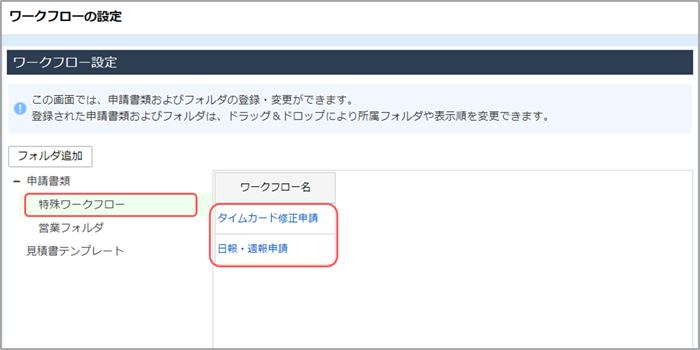
[タイムカード修正ワークフロー設定]ウィンドウまたは[日報・週報ワークフロー設定]ウィンドウが表示されます。
3. 承認フローを登録する部署または社員を選択します。
部署一覧から部署をクリックして、右側に表示される一覧から部署または社員の[登録]をクリックします。
- 上位部署で承認フローを設定した場合は、その下位部署・社員すべてに同じ設定が適用されます。
ただし、下位部署・社員に個別の設定を行った場合は、下位部署・社員の設定が優先されます。
下位部署の設定と社員の設定では、社員の設定が優先されます。
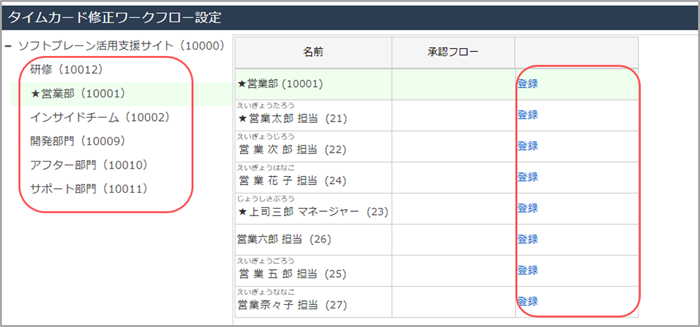
選択した部署または社員の承認フロー設定ウィンドウが表示されます。
4. [承認者]をクリックして、申請者のエリアをクリックします。 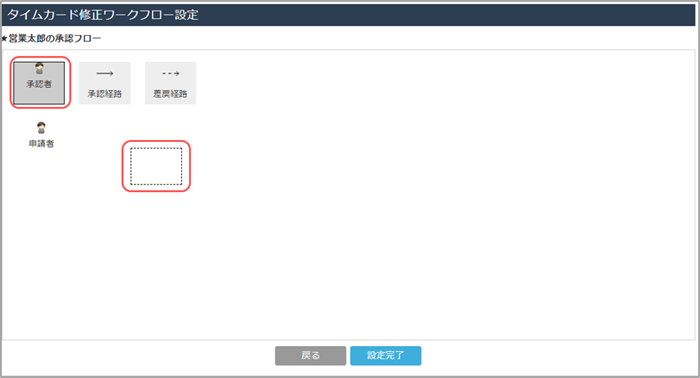
[承認者指定]ウィンドウが表示されます。
5. 承認者に設定する社員を選択して、[設定完了]ボタンをクリックします。
プルダウンメニューから部署を選択して、承認者を選択します。 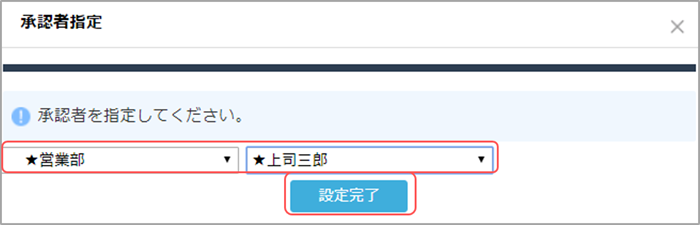 設定した承認者が承認フロー設定ウィンドウに表示されます。
設定した承認者が承認フロー設定ウィンドウに表示されます。
6. 申請書類の承認経路を設定して、[設定完了]ボタンをクリックします。
[承認経路]をクリックし、[申請者]をクリックして、承認者をクリックします。
さらに差戻経路を設定するときは、[差戻経路]をクリックし、承認者をクリックして、[申請者]をクリックします。 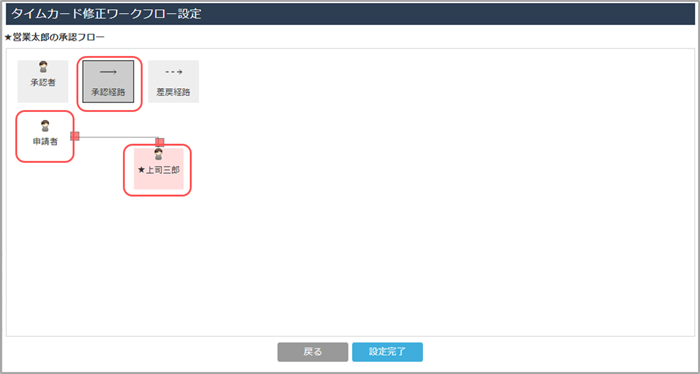 申請者から承認者への承認経路の矢印が表示されます。
申請者から承認者への承認経路の矢印が表示されます。 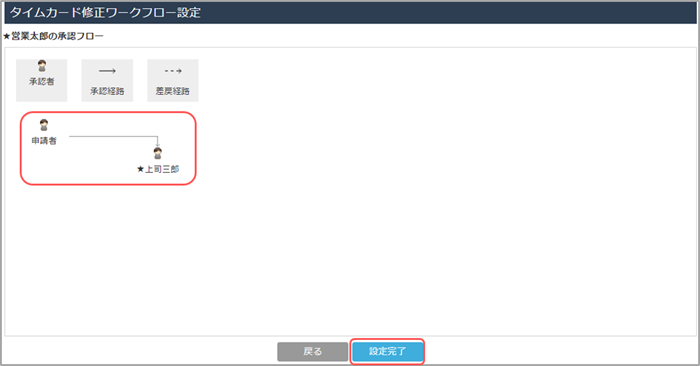 選択した部署または社員に承認フローが設定されます。
選択した部署または社員に承認フローが設定されます。
特殊ワークフローの登録内容を変更する
登録した特殊ワークフローを変更する方法を説明します。
1. [ワークフローの設定]画面で、申請書類フォルダー一覧から[特殊ワークフロー]をクリックして、[タイムカード修正申請]または[日報・週報申請]をクリックします。 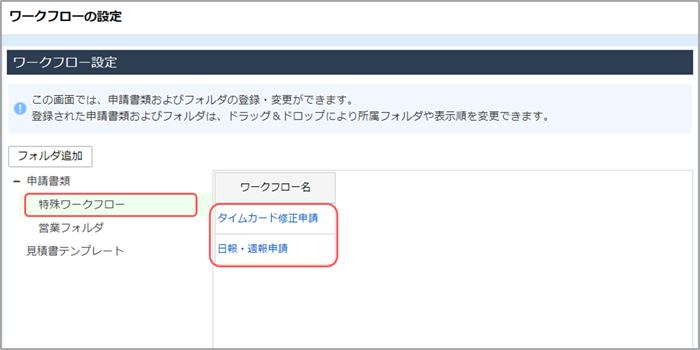
[タイムカード修正ワークフロー設定]ウィンドウまたは[日報・週報ワークフロー設定]ウィンドウが表示されます。
2. 部署一覧から部署をクリックして、承認フローを変更する部署または社員の[変更]をクリックします。 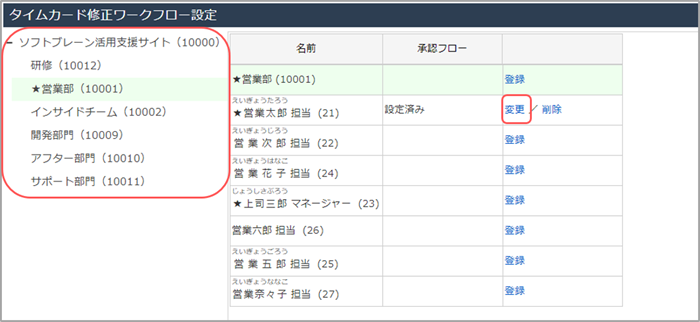
選択した部署または社員の承認フロー設定ウィンドウが表示されます。
3. 承認フローを変更して、[設定完了]ボタンをクリックします。 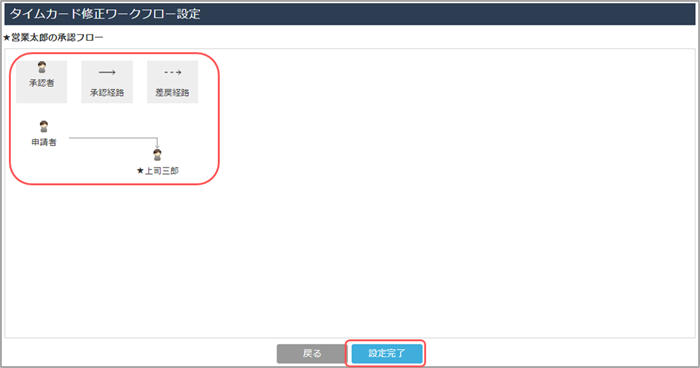
- 承認者を変更/削除する場合は、承認者を右クリックして、変更するときは[詳細]、削除するときは[削除]をクリックします。
- [承認経路]または[差戻経路]を変更/削除する場合は、矢印を右クリックして、変更するときは[詳細]、削除するときは[削除]をクリックします。
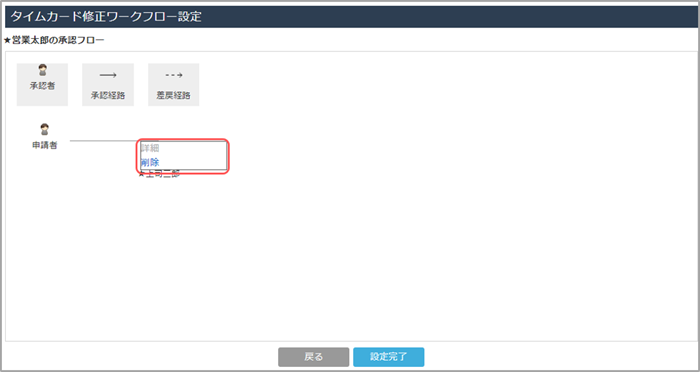
特殊ワークフローを削除する
登録した特殊ワークフローを削除する方法を説明します。
1. [ワークフローの設定]画面で、申請書類フォルダー一覧から[特殊ワークフロー]をクリックして、[タイムカード修正申請]または[日報・週報申請]をクリックします。 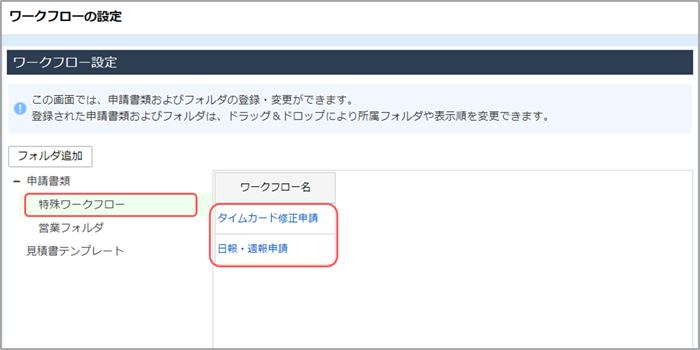
[タイムカード修正ワークフロー設定]ウィンドウまたは[日報・週報ワークフロー設定]ウィンドウが表示されます。
2. 部署一覧から部署をクリックして、承認フローを削除する部署または社員の[削除]をクリックします。 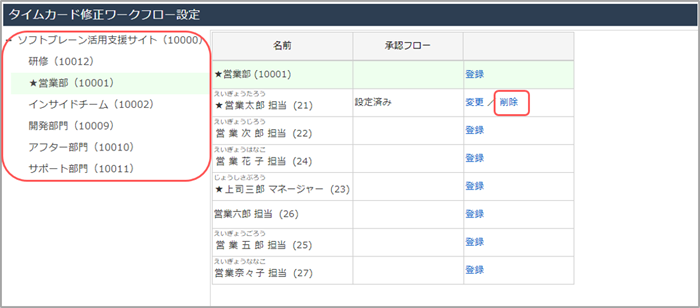
[削除します。よろしいですか?]のメッセージが表示されます。
3. [OK]ボタンをクリックします。
選択した部署または社員の承認フローが削除されます。
